ツイッチプライムとは?…Amazonプライムとの連携と解約の方法
Amazonプライム会員とツイッチ会員なら無料で特定のスキンやゲームが手に入るツイッチプライムというサービス。
Amazonが約1000億円でツイッチを買収したことで可能になったと言っていいサービスで自分もチャンネル内で毎月「Primeでゲーム」を紹介しています。
自分もほぼ毎月ゲームを取得しているため2019年6月4日時点で105本のゲームが手に入りました。
今さら聞けないツイッチプライムとは?
AmazonプライムとTwitchアカウントを連携させることによって利用できるゲームに特化したサービスで、普段Amazonプライムを利用している人ならすぐに加入することができます。
恐らくほとんどのAmazonプライム会員はTwitchプライムメインで利用しているわけではないので、自分もそうですが「ただ」で手に入れた気分になれます。
Twitchプライムで利用できる主なサービスは以下の通りです。
・Primeでゲーム 毎月4~6本のゲームが配信される(大規模キャンペーンも)
・特定ゲームのスキン・特典を入手
・Switchオンライン利用券など、時々大きなイベントがある
・Twitch内で王冠付きのチャットメッセージで目立てる
特定ゲームのスキン・特典の一部ですがこんな感じです。
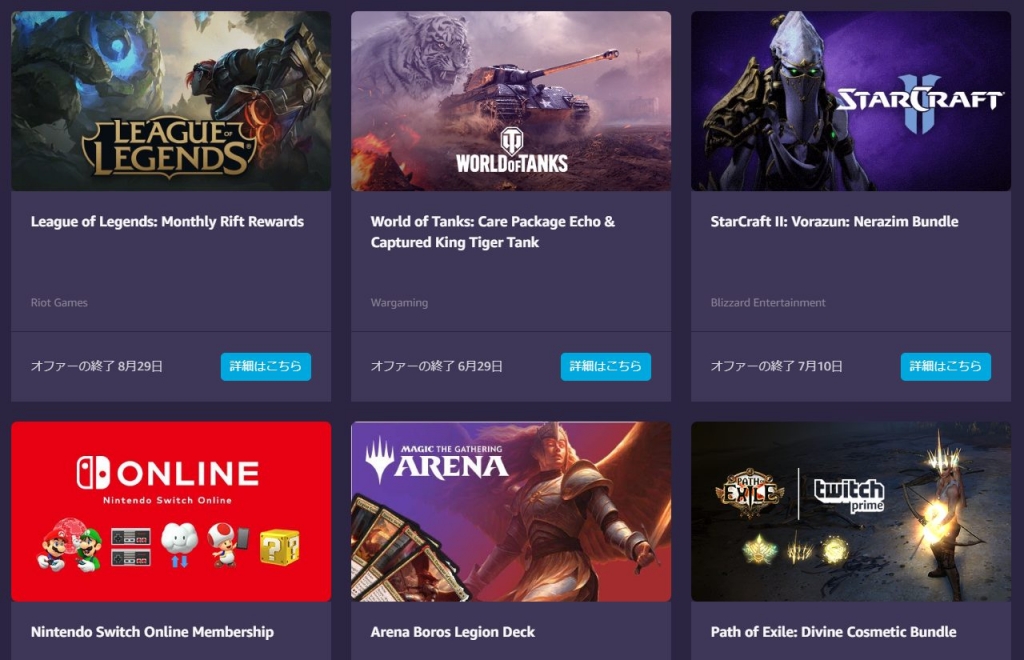
(2019年6月現在のツイッチプライムの一部)
過去にはフォートナイトのTwitch限定スキンなども配布されていました。
実質有料なのはAmazonプライム会員だけですから入会しておいて損はないと思います。
これまでのラインナップ
普段SteamでPCゲームをプレーしている人ならPrimeでゲームで手に入れることができるゲームが評価の高いインディーゲームばかりであることに気づきます。
例えば自分が取得したゲーム一覧ですが赤の囲みの部分に注目

例えば>observer_はサイバーパンクな未来を舞台にした2980円のホラーゲームでSteamでも非常に好評の評価ですし、THQNordicの看板タイトル『Darksiders™(非常に好評)』やデビルメイクライHD、Gonehomeなど、質の高いゲームが揃っています。
もう少し見てみましょうか
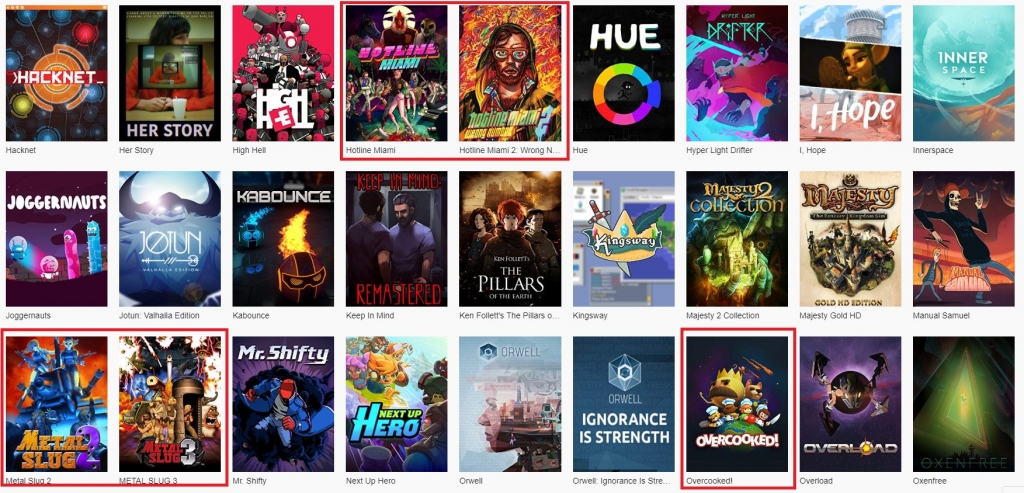
ホットラインマイアミシリーズ、懐かしいメタスラ、Switchで流行ったオーバークックもあります。
これらは手に入れたゲームの一部ですが、かなり魅力的なサービスであることをお分かりいただけたのではないでしょうか。
しかも毎日1ゲームキャンペーンや特定のパブリッシャーキャンペーンなどが行われるのも特徴の一つです。
ツイッチプライム利用の手順
1:Amazonプライムに会員登録
Amazonプライムの特典はツイッチプライムに限らず様々です。
なので、ツイッチプライム目当てでなく加入している人がほとんどです。しかも学生は半額(半年間無料)で利用できます。
以下は主なサービスの一覧です。
Amazonプライム・ビデオ
追加料金なしで、会員特典対象の映画やTV番組が見放題
Amazon Music
100万曲以上が聴き放題。平成の名曲、夏に聞きたい、寝る前など毎の曲目が豊富。米津玄師も。
Prime Reading さまざまなデバイスで、豊富な本・マンガ・雑誌が読み放題(独占タイトルも)
Prime Now(プライム ナウ) 専用アプリでの商品が最短2時間で届く
Kindleオーナーライブラリー 対象のKindle本から好きなタイトルを毎月1冊無料(要Kindle電子書籍リーダーまたはFireタブレット)
Amazonプライムビデオが有名過ぎて他のサービスを利用していない人がいますが、意外にたくさんのサービスを受けられるのでおすすめです。
特にAmazonMusicの平成の名曲50(打上花火、さくら、RPG、NIPPON)は自分もヘビロテです。
プライム会員登録は無料のAmazon会員登録を済ませている必要があり、登録後Amazonのトップページにログインしてください。
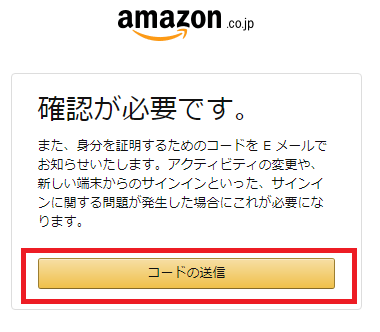
その際、メールの「お客様のAmazonコード」の中にある6桁の数字を入力しログインする場合もあります(10分以内)
トップページから右上の今すぐ登録プライムをクリックし、次に進むをクリック
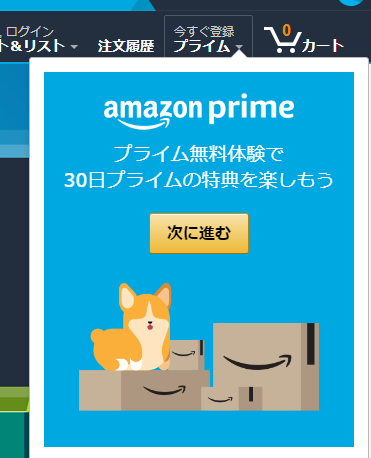
支払い方法選択画面に進みます。
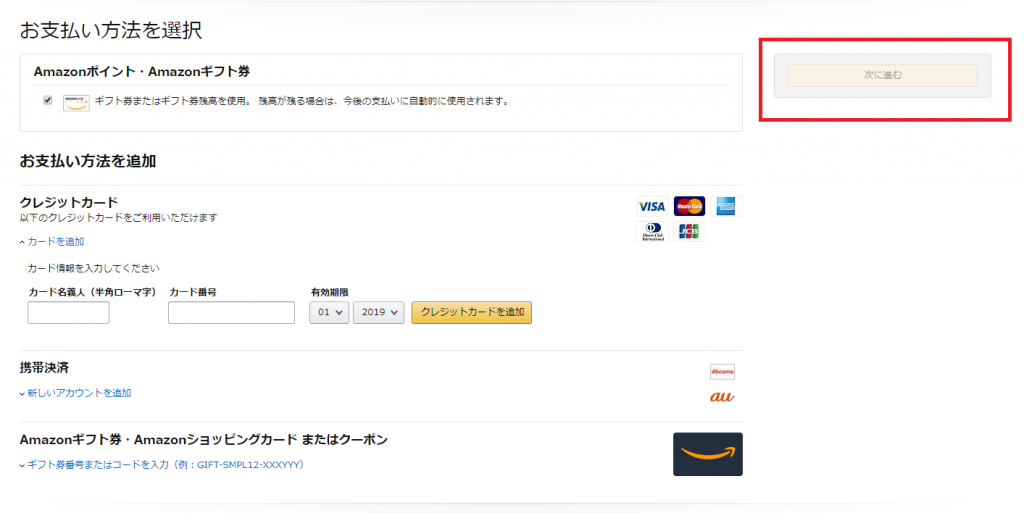
この際クレジットカード払いであればカードの登録と届け先の住所を登録しないと次へ進めないので注意
次へ進むと確認画面があり、無料体験を試すをクリック

登録を完了させます。
おすすめは
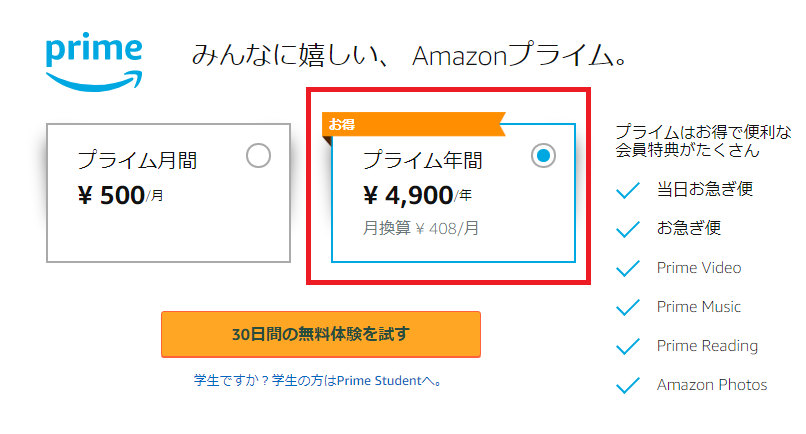
年間プランへの加入です(恐らくほとんどの人が加入)
月換算400円はかなりお得ですし、ちまちま月利用更新するよりは断然良いです。
自分も3年ほど年間プランを利用しています。
2:ツイッチの会員登録
https://www.twitch.tv/に進み右上の登録をクリック
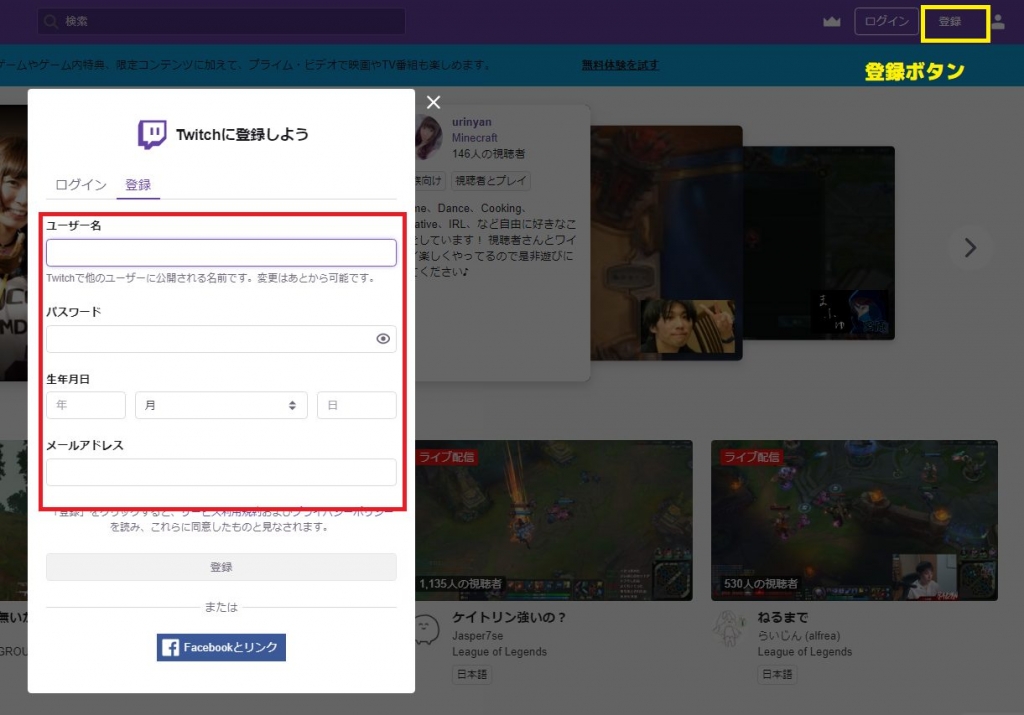
必要事項を記入(ユーザー名(変更可)、パスワード、生年月日、メールアドレス)
入力後「登録」をクリック
登録したメールアドレスに認証用のリンクがあるのでそのリンクを踏むと登録が完了します。
3:AmazonとTwitchの連携
TwitchとAmazonプライムアカウントの紐づけと解除に進みます。
そこに書いてある通りの手順で進むと連携が完了します。

3、4の「日本」「Continue」は「日本で続行」でOKです。
後は特にこの手順通りで問題ありませんが注意が一つ
Chromeを使用する場合、上手く連携できない場合があります。その際はedgeやIEなど他のブラウザで連携するとうまくいきます。(その後Chromeで確認すると連携済みになっています。)
自分はここで1時間ほど足止めを食らいましたので、追記しておきます。
解約の方法
Twitchプライムのサービスのうちお金が発生しているのはAmazonプライムなのでAmazonプライムを解約すれば自動的にTwitchプライムを解約したことになることを覚えておくと良いでしょう。
逆にAmazonプライムは継続させTwitchプライムの紐づけを解除することもできます。
Amazonのアカウント&リストから「アカウントサービス」を選択し
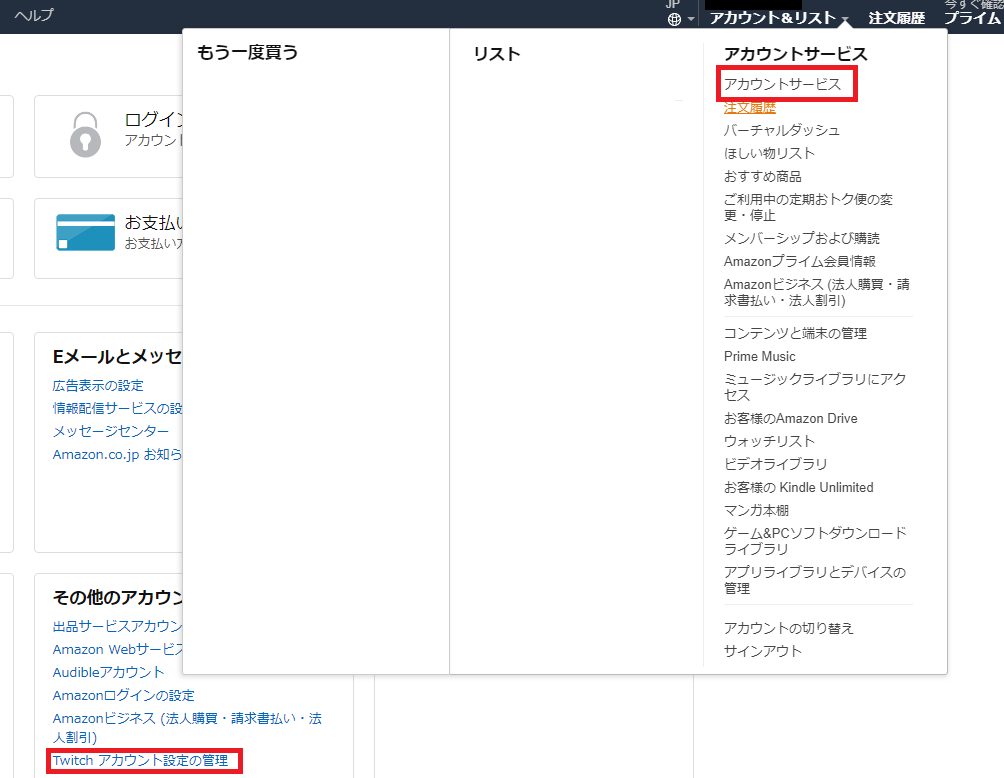
その他のアカウントの「Twichアカウント設定の管理」をクリック。再ログイン後
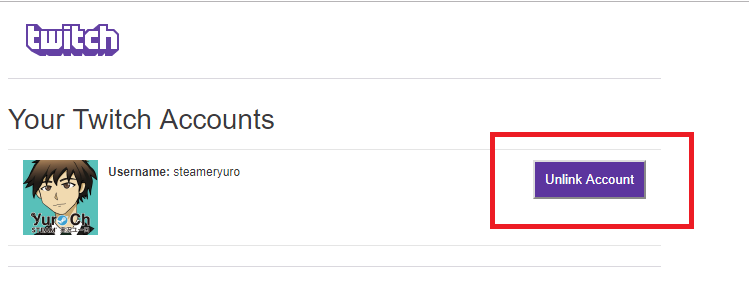
自分のTwitchアカウントの『UnlinkAcount』をクリックすれば完了です。
TwitchとAmazonプライムそれぞれの退会方法はそれぞれのサイトに説明されています。
Twitchの退会はTwitchにログインした状態でこちらのページで「アカウントの無効化」を選択
Amazonプライムの退会はこちらの手順でOKです。
Amazonは解約の方法が分かりやすく良心的なので良いですね。
Steamと親和性の高いサービス
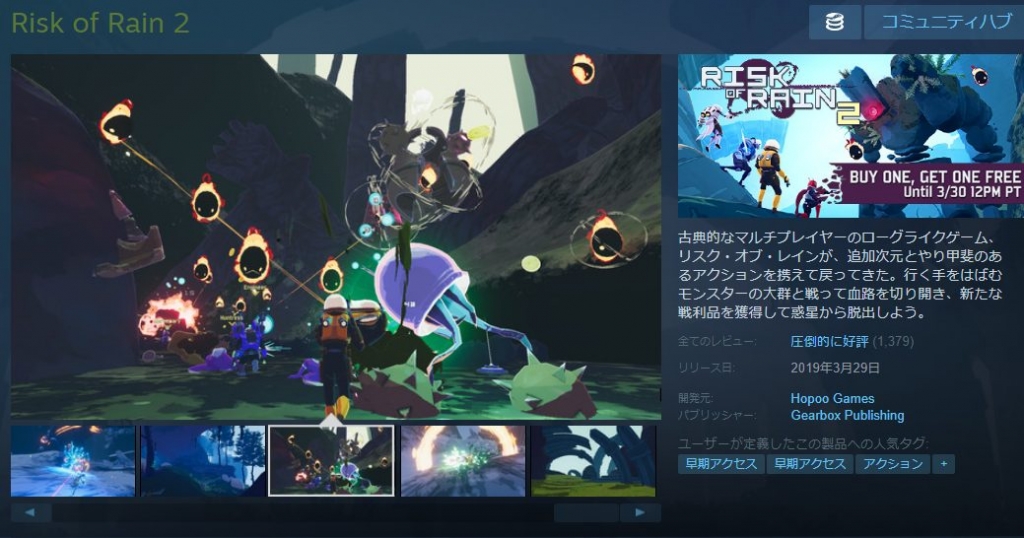
自分はPrimeでゲームのゲームが月初めにラインナップされたら必ずそのゲームのSteamページをみます。
なぜなら「Primeでゲーム」のほとんどの作品がSteamで配信されているからです。
様々なゲームレビューサイトはありますが、視覚的にゲームの内容や評価が分かるのはSteamページをおいて他にありません。
すべてのゲームを毎月DLするのは骨が折れるのでSteamでゲーム内容を確認してからプレーするようにしています。
コミュの充実こそがSteam最大のセールスポイントを言えるかもしれません。
毎月のラインナップはYoutubeでも配信しているのでそちらを参照してください。
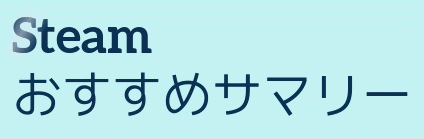
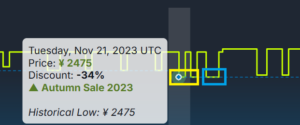











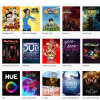

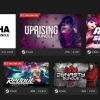
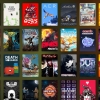


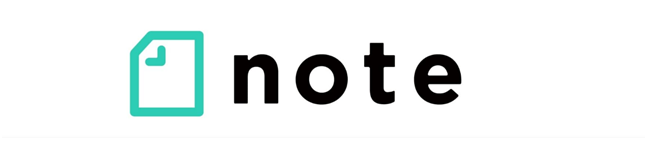


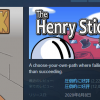



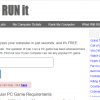

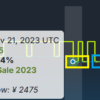







ディスカッション
コメント一覧
まだ、コメントがありません